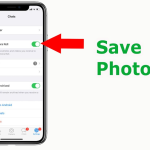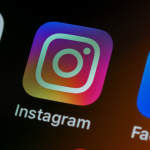Το WhatsApp Status επιτρέπει στους χρήστες να ανεβάζουν εικόνες ή βίντεο που εξαφανίζονται αυτόματα σε 24 ώρες. Πολλοί χρήστες αντιμετωπίζουν ένα πρόβλημα όπου δεν μπορούν να δουν τις μεταφορτώσεις κατάστασης από μία από τις επαφές τους ή, σε ορισμένες περιπτώσεις, από όλες τις επαφές. Εάν είστε ένας από αυτούς, έχουμε επιμεληθεί αυτόν τον οδηγό για να σας βοηθήσουμε. Διαβάστε παρακάτω για να μάθετε πώς να διορθώσετε την κατάσταση WhatsApp που δεν εμφανίζεται στο iPhone.
8 τρόποι για να διορθώσετε την κατάσταση WhatsApp που δεν εμφανίζεται στο iPhone σας
1. Εναλλαγή μεταξύ δεδομένων κινητής τηλεφωνίας και Wi-Fi
Ένας από τους λόγους για τους οποίους η κατάσταση WhatsApp δεν εμφανίζεται είναι επειδή αντιμετωπίζετε πρόβλημα σύνδεσης στο Διαδίκτυο. Εάν δεν μπορείτε να δείτε τις μεταφορτώσεις κατάστασης ή εάν οι μεταφορτώσεις κατάστασης δεν φορτώνονται, αυτό μπορεί να οφείλεται σε προβλήματα συνδεσιμότητας δικτύου. Σε τέτοιες περιπτώσεις, συνιστούμε την εναλλαγή από Wi-Fi σε Δεδομένα κινητής τηλεφωνίας/κινητής τηλεφωνίας ή αντίστροφα.
Υπάρχει μεγάλη πιθανότητα να μπορείτε να δείτε τις μεταφορτώσεις κατάστασης αμέσως μετά την πραγματοποίηση αυτής της αλλαγής. Οι χαμηλές ταχύτητες του Διαδικτύου σίγουρα προκαλούν πολλά προβλήματα. Προτιμώ να μην έχω διαδίκτυο παρά να υποφέρω από προβλήματα που προκαλούνται από το αργό διαδίκτυο.
2. Ελέγξτε εάν έχετε θέσει σε σίγαση τον χρήστη
Αν και οι πιθανότητες να συμβεί αυτό είναι πολύ μικρές, είναι πιθανό να έχετε βάλει κατά λάθος σίγαση ενός χρήστη και επομένως να μην μπορείτε να δείτε τις μεταφορτώσεις κατάστασης WhatsApp. Τώρα, οι μεταφορτώσεις κατάστασης των επαφών σε σίγαση είναι κρυμμένες στην καρτέλα Κατάσταση κάτω από την επιλογή Σίγαση ενημερώσεων. Δείτε πώς μπορείτε να καταργήσετε τη σίγαση μιας επαφής στο WhatsApp.
Εκκινήστε το WhatsApp → κατευθυνθείτε στην καρτέλα Κατάσταση.
Μεταβείτε στην επιλογή “Σίγαση ενημερώσεων” στο κάτω μέρος.
Θα αποκαλύψει όλες τις μεταφορτώσεις κατάστασης από επαφές σε σίγαση.
Τώρα, εάν βρείτε την κατάσταση της επαφής που αναζητούσατε, πατήστε την κατάσταση από την επαφή σε σίγαση.
Πατήστε τις τρεις τελείες στην επάνω δεξιά γωνία.
Επιλέξτε το αναδυόμενο παράθυρο Κατάργηση σίγασης → πατήστε ξανά Κατάργηση σίγασης για επιβεβαίωση.
3. Ελέγξτε εάν έχετε αποκλειστεί από χρήστη
Όταν αποκλείετε μια επαφή στο WhatsApp, η εικόνα του προφίλ σας, σχετικά με πληροφορίες, μεταφορτώσεις κατάστασης κ.λπ., αποκρύπτονται από τον χρήστη. Ομοίως, εάν κάποιος σας αποκλείσει στο WhatsApp, δεν θα μπορείτε να δείτε αυτές τις λεπτομέρειες. Έχουμε έναν ειδικό οδηγό για να σας βοηθήσουμε να προσδιορίσετε εάν έχετε αποκλειστεί στο WhatsApp.
4. Ζητήστε από την επαφή να ελέγξει τις ρυθμίσεις απορρήτου
Τώρα, εάν δεν είστε αποκλεισμένοι από τον χρήστη και εξακολουθείτε να μην μπορείτε να δείτε τις μεταφορτώσεις κατάστασής του, μπορεί να οφείλεται στο ότι έχει κρύψει την κατάστασή του από εσάς. Εάν το άτομο του οποίου την κατάσταση προσπαθείτε να δείτε είναι καλός φίλος, μπορείτε να του ζητήσετε να ελέγξει τις ρυθμίσεις απορρήτου του.
Ωστόσο, εάν αυτό το άτομο δεν είναι στενός φίλος, σας συνιστούμε να αποφύγετε να το πλησιάσετε. Θα κάνει την κατάσταση πιο δύσκολη από ό,τι είναι ήδη. Επιπλέον, εάν ο χρήστης έχει κάνει μια σκόπιμη επιλογή να αποκρύψει τις μεταφορτώσεις κατάστασής του από εσάς, μπορεί να έχει τους λόγους του.
5. Κλείστε αναγκαστικά το WhatsApp και επανεκκινήστε
Κατά καιρούς, οι εφαρμογές δεν ανανεώνονται/φορτώνονται ξανά όταν εκτελούνται στο παρασκήνιο για μεγάλο χρονικό διάστημα και αυτό γίνεται ένας λόγος που δεν εμφανίζεται η κατάστασή σας στο WhatsApp. Σε μια τέτοια περίπτωση, σας συνιστούμε να κλείσετε αναγκαστικά την εφαρμογή και να την επανεκκινήσετε. Η αναγκαστική έξοδος και επανεκκίνηση του WhatsApp ενδέχεται να λύσει το πρόβλημα και να φορτώσει τις μεταφορτώσεις κατάστασης από τις επαφές σας.
Εκκινήστε το App Switcher στο iPhone σας.
Θα εμφανιστούν όλες οι εφαρμογές που εκτελούνται στο παρασκήνιο.
Πλοηγηθείτε στο παράθυρο του WhatsApp και σύρετε προς τα επάνω για αναγκαστική έξοδο από το WhatsApp.
Επανεκκινήστε το WhatsApp → κατευθυνθείτε στην καρτέλα Κατάσταση. Ελέγξτε εάν οι μεταφορτώσεις κατάστασης είναι πλέον ορατές.
6. Ενημερώστε το WhatsApp
Εάν δεν μπορείτε να δείτε τις μεταφορτώσεις κατάστασης ακόμα και μετά την επανεκκίνηση του WhatsApp, μπορεί να οφείλεται στο ότι χρησιμοποιείτε μια παλαιότερη έκδοση εφαρμογής. Είναι επίσης πιθανό η έκδοση WhatsApp που εκτελείται στη συσκευή σας να έχει σφάλμα λογισμικού. Ανεξάρτητα από αυτό, πρέπει να ενημερώσετε στην πιο πρόσφατη έκδοση του WhatsApp για να εξασφαλίσετε μια ομαλή εμπειρία.
Ανοίξτε το App Store στο iPhone σας → πατήστε το εικονίδιο προφίλ.
Μεταβείτε στο μενού Προσεχείς ενημερώσεις και ελέγξτε εάν το WhatsApp είναι στη λίστα.
Εάν έχετε ενεργοποιήσει τις αυτόματες ενημερώσεις, θα δείτε τις Προσεχείς Αυτόματες ενημερώσεις.
Εάν το WhatsApp έχει διαθέσιμη ενημέρωση, πατήστε το κουμπί Ενημέρωση.
Μόλις ολοκληρωθεί η ενημέρωση, επανεκκινήστε το WhatsApp και ελέγξτε αν βλέπετε τις μεταφορτώσεις κατάστασης από τις επαφές.
7. Επανεκκινήστε το iPhone
Η επανεκκίνηση του iPhone θα επανεκκινήσει επίσης όλες τις ενεργές υπηρεσίες που εκτελούνται στη συσκευή. Μπορεί επίσης να απαλλαγεί από τυχόν σφάλματα δικτύου που προκαλούν το πρόβλημα. Επίσης, η επανεκκίνηση ηλεκτρονικών gadget είναι μια από τις παλαιότερες και πιο αξιόπιστες μεθόδους αντιμετώπισης προβλημάτων. Έχουμε έναν λεπτομερή οδηγό για να σας βοηθήσουμε να επανεκκινήσετε το iPhone σας, ανεξάρτητα από το μοντέλο που χρησιμοποιείτε.
8. Δοκιμάστε να ελέγξετε την κατάσταση στο WhatsApp Web
Εάν η κατάστασή σας στο WhatsApp δεν εμφανίζεται ακόμα και αφού δοκιμάσετε όλα τα προαναφερθέντα κόλπα, ίσως υπάρχει κάποιο πρόβλημα με το WhatsApp μόνο στο iPhone σας. Η επόμενη καλύτερη μέθοδος είναι να συνδεθείτε στο WhatsApp Web και να ελέγξετε τις μεταφορτώσεις κατάστασης από τις επαφές σας εκεί. Δείτε πώς μπορείτε να συνδεθείτε στο WhatsApp Web.
Ανοίξτε ένα πρόγραμμα περιήγησης στο Mac ή τον υπολογιστή σας και μεταβείτε στη διεύθυνση web.whatsapp.com.
Τώρα, ανοίξτε το WhatsApp στο iPhone σας.
Μεταβείτε στις Ρυθμίσεις και επιλέξτε την επιλογή Συνδεδεμένες συσκευές.
Εδώ, πατήστε Σύνδεση συσκευής και μόλις επαληθεύσετε τον εαυτό σας μέσω βιομετρικών στοιχείων, σαρώστε το QR που εμφανίζεται στο Mac σας.
Μόλις ολοκληρωθεί η φόρτωση του WhatsApp, πατήστε το εικονίδιο Κατάσταση στα αριστερά της οθόνης.
Τώρα θα μπορείτε να βλέπετε τις μεταφορτώσεις κατάστασης από τις επαφές σας.